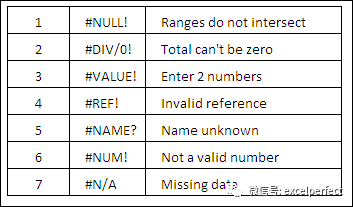ERROR.TYPE函数识别错误类型并返回相应的编号,或者在没有发现错误时返回#N/A。

什么情况下使用ERROR.TYPE函数?
使用ERROR.TYPE函数,可以:
识别错误类型
帮助用户排查错误结果
ERROR.TYPE函数的语法
ERROR.TYPE函数语法如下:
ERROR.TYPE(error_val)
error_val是想要识别的错误
ERROR.TYPE代码:
1…..#NULL!
2…..#DIV/0!
3…..#VALUE!
4…..#REF!
5…..#NAME?
6…..#NUM!
7…..#N/A
#N/A..Other
ERROR.TYPE函数陷阱
如果error_val不是错误,那么ERROR.TYPE函数返回值是#N/A错误。可以使用ISERROR函数测试错误来避免这种情况,如示例2所示。
示例 1: 识别错误类型
使用ERROR.TYPE函数可以检查单元格,识别单元格包含的错误。如果单元格中没有错误,那么结果是N/A,而不是错误类型代码编号。
=ERROR.TYPE(B3)

本例中,单元格B3包含#VALUE!,因此错误类型是3。

示例 2: 帮助用户排查错误
通过将ERROR.TYPE函数和其它函数结合使用,可以帮助用户排查单元格中错误结果。本例中,在单元格B3和C3中输入数字。如果输入文本,那么D3中的结果是#VALUE!错误。如果在C3中输入0,那么结果是#DIV/0!错误。
在单元格D4中,ISERROR函数检查错误,同时ERROR.TYPE函数返回错误编号。LOOKUP函数从错误类型代码表中查找相应的错误排查消息并显示。
=IF(ISERROR(D3),LOOKUP(ERROR.TYPE(D3),$B$9:$B$15,$D$9:$D$15),””)

下面是查找表,包含错误类型编号和消息。